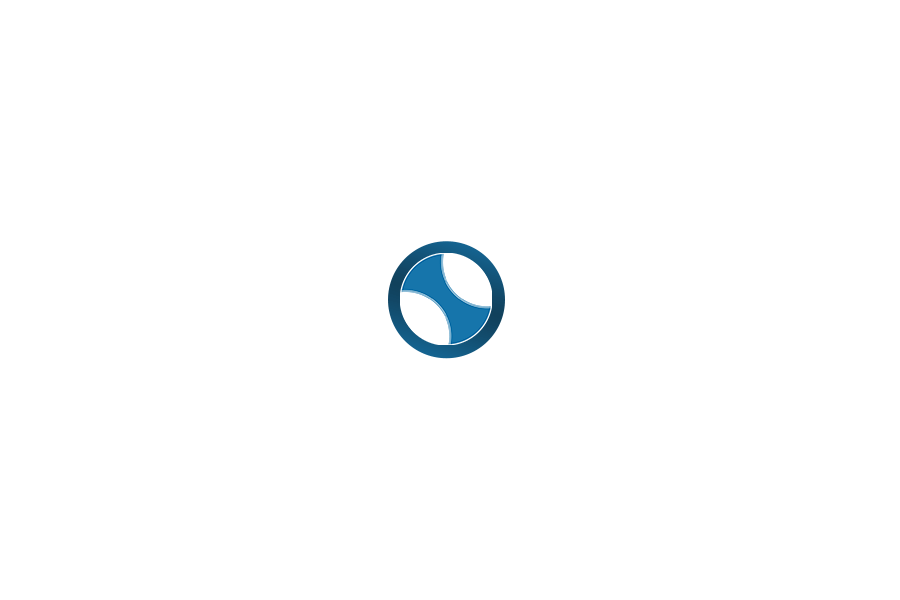চিৰি চৰ্টকাটবোৰ কেনেদৰে ঠিক কৰিব লাগে কাম নকৰা (2022)
- চৰ্টকাট এপ্প টো বলপূৰ্বক প্ৰস্থান কৰক আৰু পুনৰ আৰম্ভ কৰক
যদি চিৰি চৰ্টকাটবোৰে আপোনাৰ বাবে কাম নকৰে, আপুনি প্ৰথম েই চেষ্টা কৰা উচিত যে এপ্পটো এৰি দিবলৈ আৰু ইয়াক পুনৰাৰম্ভ কৰিবলৈ জোৰ কৰা। বহুসময়ত যাদৃচ্ছিক ত্ৰুটিবোৰ ঠিক কৰিবলৈ এইটোৱেই প্ৰয়োজন।
হোম বুটাম অবিহনে আইফোনত (আইফোন এক্স, আইফোন এক্সএছ/এক্সআৰ, আইফোন 11, আইফোন 12, আইফোন 13)
- স্ক্ৰীণৰ তলৰ পৰা ওপৰলৈ চোৱাইপ কৰক আৰু আপোনাৰ আঙুলিটো স্ক্ৰীণৰ মাজভাগত ধৰি ৰাখক। ই আপোনাৰ আইফোনত শেহতীয়া এপ্পস্ক্ৰীণ মুকলি কৰিব।
- চৰ্টকাট এপ্পটো বিচাৰক আৰু আইটি খাৰিজ কৰিবলৈ কাৰ্ডখনত চোৱাইপ কৰক আৰু এপ্পটো ত্যাগ কৰিবলৈ বাধ্য কৰক।

হোম বুটাম থকা আইফোনত (আইফোন এছই, আইফোন 8, আইফোন 7 ইত্যাদি)
- আপোনাৰ আইফোনৰ শেহতীয়া এপ্পস্ক্ৰীণত হোম বুটামটো দুবাৰ টিপক।
- ‘চৰ্টকাট’ এপ্প কাৰ্ডত চোৱাইপ আপ কৰাটো এপ্পটো খাৰিজ কৰা হৈছিল আৰু ইয়াক এৰি দিবলৈ বাধ্য কৰা হৈছিল।
- যদি হে চিৰিৰ সৈতে চৰ্টকাটবোৰে কাম নকৰে
যদি আপুনি আপোনাৰ চিৰি চৰ্টকাটবোৰ আহ্বান কৰিবলৈ ‘হে চিৰি’ ব্যৱহাৰ কৰিবলৈ অক্ষম হয়, আপুনি ‘লিচন ফৰ হে চিৰি’ অক্ষম কৰিবলৈ চেষ্টা কৰিব পাৰে আৰু সমস্যাটো সমাধান কৰিবলৈ ইয়াক পুনৰ সক্ষম কৰিব পাৰে। এইটো কেনেদৰে কৰিব লাগে ইয়াত দিয়া হৈছে:
- ছেটিংছলৈ যাওক – চিৰি আৰু সন্ধান>

- নহয়, লিচন চাৰিৰ বাবে টগল টোগল অফ কৰক তেওঁ চিৰি, চিৰিৰ বাবে হোম/চাইড বুটামটো টিপক, আৰু লক কৰিলে আল্লাউ চিৰি টিপক।

- তাৰ পিছত, আপোনাৰ ডিভাইচপুনৰাৰম্ভ কৰক। ই ৰিবুট হোৱাৰ পিছত, চিৰিলৈ যাওঁক আৰু ছেটিংছ সন্ধান কৰক আৰু একেলগে চিৰি ছেট আপ কৰক।
- বলপূৰ্বক আপোনাৰ আইফোন পুনৰাৰম্ভ কৰক
পৰৱৰ্তী বস্তুটো আমি কাম নকৰা চিৰি চৰ্টকাটবোৰ সমাধান কৰিবলৈ চেষ্টা কৰিম সেয়া হ’ল আপোনাৰ আইফোনৰ এক বল পুনৰাৰম্ভ। এইটো যথেষ্ট পোনপটীয়া, আৰু আপুনি কোনো ডাটা হেৰুওৱাৰ বিষয়ে চিন্তা কৰাৰ প্ৰয়োজন নাই। তলৰ পদক্ষেপবোৰ অনুসৰণ কৰক:
আইফোন 8 বা তাৰ পিছত পুনৰাৰম্ভ কৰক (আইফোন এক্স, আইফোন এক্সএছ/এক্সআৰ, আইফোন 11/12, আৰু আইফোন 13 সহ)
- ভলিউম আপ বুটামটো টিপক আৰু দ্ৰুততাৰে মুকলি কৰক।
- ডেন প্ৰেছ কৰক আৰু দ্ৰুততাৰে ভলিউম ডাউন বুটামটো মুকলি কৰক।
- এপলৰ লোগো দেখুওৱাৰ দ্বাৰা পাৱাৰ বুটামবোৰ টিপক আৰু ধৰি ৰাখক। লোগোটো প্ৰদৰ্শিত হোৱাৰ পিছত, পাৱাৰ বুটামটো এৰি দিয়ক।
ফৰ্চ ৰিষ্টাৰ্ট আইফোন 7 আৰু আইফোন 7 প্লাছ
- ভলিউম ডাউন বুটাম আৰু পাৱাৰ বুটামটো একে সময়তে টিপক আৰু ধৰি ৰাখক। কেতিয়া আপেলৰ লোগো প্ৰদৰ্শন হৈছিল, দুয়োটা বুটাম এৰি দিয়ক।
আইফোন 6এছ বা তাৰ আগতে পুনৰাৰম্ভ কৰিবলৈ বাধ্য কৰক
- পাৱাৰ বুটামটো (কাষত বা ওপৰৰ ফালে) আৰু হোম বুটামটো একে সময়তে টিপক আৰু ধৰি ৰাখক। এবাৰ এপলৰ লোগো দেখুওৱা ৰখাৰ পিছত, দুয়োটা বুটাম এৰি দিয়ক।
- চিৰি চৰ্টকাটবোৰ বিলোপ কৰক আৰু নতুনকৈ আৰম্ভ কৰক
যদি আপুনি কেৱল কেইটামান চিৰি চৰ্টকাটৰ সৈতে সমস্যাৰ সন্মুখীন হৈছে, আৰু বাকীবোৰে ভালদৰে কাম কৰি আছে, এইটো সম্ভৱ যে সেই নিৰ্দিষ্ট চৰ্টকাটবোৰত সমস্যা আছে। ইয়াক সমাধান কৰিবলৈ, বা ইয়াক সমস্যা হিচাপে অস্বীকাৰ কৰিবলৈ, কেৱল তলৰ পদক্ষেপবোৰ অনুসৰণ কৰক।
- আপোনাৰ ডিভাইচত চৰ্টকাট এপ্পটো খোলক আৰু স্ক্ৰীণৰ ওপৰৰ সোঁ কোণত বাছনি নকৰিব।

- নহয়, আপুনি পঢ়িব বিচৰা সকলো চৰ্টকাট বাছনি কৰক আৰু স্ক্ৰীণৰ তলৰ সোঁ কোণত ডিলিট নকৰিব।

- তাৰ পিছত, গেলেৰীটো টেপ কৰক আৰু তাৰ পিছত চৰ্টকাটবোৰ পুনৰ যোগ দিয়ক। যদি আপুনি এটা ৱেবছাইটৰ পৰা চৰ্টকাটটো ডাউনলোড কৰে, আপুনি সেইবোৰ একেলগে ডাউনলোড কৰিব লাগিব। মৰোভাৰ, আই.এফ. ডি আন্তঃসংযোগী চৰ্টকাট, পৰ্দাৰ পিছফালে কৰি থকা ভোট ডি-ত বিশেষ মনোযোগ দিয়ক।

- চৰ্টকাট এপ্পটো বিলোপ কৰক আৰু ইয়াক পুনৰ ইনষ্টল কৰক
যদি পূৰ্বৱৰ্তী পদক্ষেপবোৰে আপোনাৰ বাবে সমস্যাটো সমাধান কৰা নাই, পৰৱৰ্তী বস্তুটো হ’ল চৰ্টকাটএপ্পৰ সম্পূৰ্ণ পুনৰ ইনষ্টল। কেৱল আপোনাৰ আইফোনৰ পৰা এপ্পটো বিলোপ কৰক, আৰু তাৰ পিছত এপ্প ষ্টোৰৰ পৰা পুনৰ চৰ্টকাট এপ্প (বিনামূলীয়া) ইনষ্টল কৰক। - আপোনাৰ আইফোন আৰু আইপেড আপডেট কৰক
পৰৱৰ্তী সময়ত, আপুনি আপডেট কৰা ছফ্টৱেৰত চলি থকাটো নিশ্চিত কৰোঁ আহক। কেতিয়াবা, আপুনি নতুন ছফ্টৱেৰ আপডেটত ঠিক কৰা বাগ আৰু সমস্যাবোৰৰ সন্মুখীন হ’ব পাৰে, সেয়েহে আপোনাৰ আইফোন আপডেট কৰি ৰখাটো সদায়ে এটা ভাল ধাৰণা।
- ছেটিংছলৈ যাওক -> সাধাৰণ-> ছফ্টৱেৰ আপডেট

- আপোনাৰ আইফোনে নতুন আপডেটৰ বাবে পৰীক্ষা কৰিব। যদি এটা নতুন আই.ও.এছ. আপডেট উপলব্ধ, আই.টি. ইনষ্টল কৰক আৰু চিৰি চৰ্টকাটবোৰে একেলগে ক’ত কাম কৰি আছে পৰীক্ষা নকৰিব।
- সকলো ছেটিংছ ৰিছেট কৰক
কেতিয়াবা, আপোনাৰ আইফোনত বিভিন্ন ছেটিংছৰ সংমিশ্ৰণৰ পৰা চিৰি চৰ্টকাটৰ দৰে সমস্যা উদ্ভৱ হ’ব পাৰে যি ইজনে সিজনৰ সৈতে অত্যাধিক ভালদৰে খেলিব নোৱাৰে। সৌভাগ্যক্ৰমে, আপোনাৰ কোনো ডাটা হেৰুৱাই আপোনাৰ আইফোন ছেটিংছ পুনৰ ট্ৰেকলৈ ঘূৰাই অনাৰ এটা সৰল উপায় আছে। এইটো কেনেদৰে কৰিব লাগে ইয়াত দিয়া হৈছে:
- ছেটিংছলৈ যাওক – > সাধাৰণ-> স্থানান্তৰ আৰু ৰিছেট আইফোন।

- ‘ৰিছেট’ ত টেপ কৰক আৰু ‘সকলো ছেটিংছ ৰিছেট কৰক’ত ডেন কৰক।

- আপোনাৰ আইফোন সম্পূৰ্ণৰূপে ৰিছেট কৰক
যদি আন একোৱে আপোনাৰ বাবে সমস্যাটো সমাধান কৰা নাই তেন্তে এইটো এটা শেষ উপায়। আপোনাৰ আইফোনটো সম্পূৰ্ণৰূপে পুনৰ ছেট কৰিলে মূলতঃ ইয়াক ইয়াৰ কাৰখানাৰ অৱস্থালৈ ঘূৰাই আনে। মন কৰিব যে ইয়াৰ অৰ্থ হৈছে আপুনি আপোনাৰ সকলো ডাটা হেৰুৱাব, সেয়েহে আপুনি আৰম্ভ কৰাৰ আগতে বস্তুবোৰ বেক আপ কৰাটো এটা ভাল ধাৰণা।
- ছেটিংছলৈ যাওক -> সাধাৰণ-> স্থানান্তৰ আৰু ৰিছেট আইফোন

- ‘সকলো সমল আৰু ছেটিংছ আছে’ ত টেপ কৰক, আৰু ‘অব্যাহত ৰাখক’ত টেপ কৰক।

ই আপোনাৰ আইফোনৰ পৰা আপোনাৰ সকলো ডাটা মচি পেলাব, সকলো ছেটিংছ তেওঁলোকৰ কাৰখানাৰ ডিফল্টলৈ ৰিছেট কৰিব, আৰু আপোনাৰ আইফোন ৰিবুট কৰিব। তাৰ পিছত আপুনি ইয়াক পুনৰ ছেট আপ কৰিব পাৰে, বা আপোনাৰ বেকআপ পুনৰুদ্ধাৰ কৰিব পাৰে।
আইফোন আৰু আইপেডত স্থিৰ চিৰি চৰ্টকাটৰ সমস্যা
ঠিক আছে, আইফোন আৰু আইপেডত কাম নকৰা চিৰি চৰ্টকাটবোৰ ঠিক কৰাৰ সেইবোৰ আছিল 8 টা উপায়। আশা কৰোঁ, আপুনি আপোনাৰ আইফোন ৰিছেট নকৰাকৈ আৰু ডাটা হেৰুওৱাঅবিহনে পুনৰ চৰ্টকাটবোৰ কাম কৰিবলৈ সক্ষম হৈছিল। কোনটো পদ্ধতিয়ে আপোনাৰ বাবে সমস্যাটো সমাধান কৰিছে আমাক জনাব, আৰু যদি চিৰি চৰ্টকাটবোৰে কাম নকৰা সমস্যাটো সমাধান কৰাৰ আন কোনো উপায় আছে, আমি মন্তব্যবোৰতো সেইবোৰৰ বিষয়ে জনাওঁ।